ตรวจสอบการ update ของ google chrome
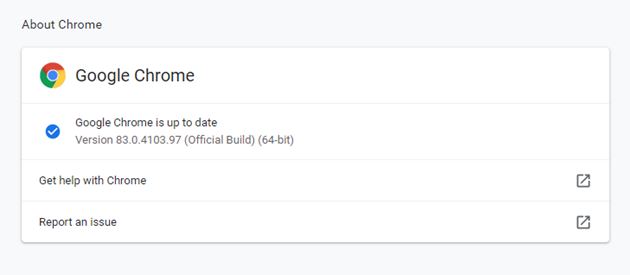
เวลาที่เราเปิดเว็บไซต์ด้วยโปรแกรม Web Browser เพื่อทำกิจกรรมต่าง ๆ ไม่ว่าจะเป็นการเปิดเว็บไซต์ทั่ว ๆ ไป เพื่ออ่านข้อมูลข่าวสาร หรือทำกิจกรรมอื่น ๆ เช่น การ Upload ไฟล์ ล้วนแต่ต้องการ การทำงานที่มีเสถียรภาพของโปรแกรม Web Browser แต่หากวันดีคืนดี เราไม่สามารถทำกิจกรรมที่เราทำเป็นประจำได้ ก็มีความจำเป็นที่เราควรตรวจสอบการ Update ของโปรแกรม Web Browser ให้เป็นรุ่นล่าสุดอยู่เสมอ ปัญหาที่ประสบพบเจอก็อาจจะลดน้อยลง หรือปัญหาเหล่านั้นอาจหายไปเลยก็ได้ สำหรับในบทความนี้เราจะมาดูขั้นตอนการตรวจสอบการ Update ของ Google Chrome กัน เริ่มจากเปิด Google Chrome ขึ้นมา จากนั้นไปคลิกบริเวณเมนู สามจุด ที่อยู่มุมบนด้านขวาของ Google Chrome (หมายเลข 1) คลิกเมนู Help (หมายเลข 2) และคลิกที่เมนู About Google Chrome
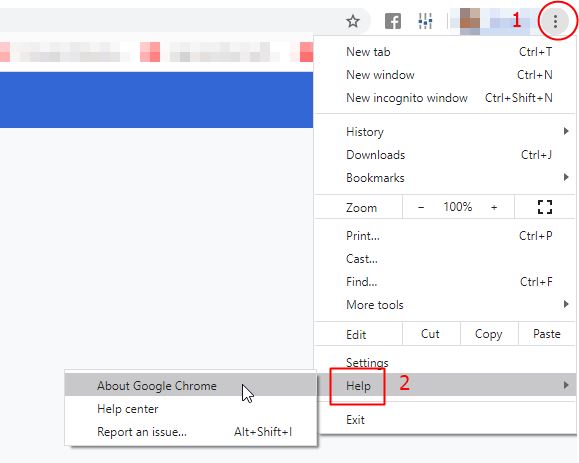
เมื่อปรากฎหน้า About Chrome ขึ้นมา ก็จะมองเห็นเวอร์ชั่นของ Google Chrome ซึ่งสิ่งที่บ่งบอกว่าเป็นเวอร์ชั่นล่าสุดก็คือเครื่องหมายถูกในวงกลมสีฟ้า แต่หาก Chrome ยังมีอาการติดขัดก็จะมีการแจ้งเตือนในลักษณะอื่น ๆ ซึ่งเราต้องแก้ไขให้ถูกต้อง เพื่อจะได้รับการ Update เวอร์ชั่นล่าสุดให้ประสบความสำเร็จ ต่อไป
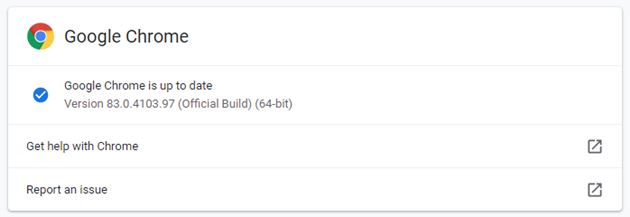
เรื่องที่คุณอาจสนใจ
- Export Bookmark Google Chrome
- สร้าง Bookmark บน Google Chrome
- เปลี่ยนภาษา Google Chrome
- Google Translate Chrome Extension
- Web Browser คืออะไร
